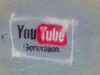Come aggiornare YouTube
Stavi guardando tranquillamente il tuo video preferito quando improvvisamente YouTube ha iniziato a comportarsi in modo strano: i video si avviano lentamente, l’interfaccia appare diversa dal solito oppure alcune funzioni che usavi regolarmente sono completamente scomparse. Magari hai anche notato che l’app si blocca più spesso o che certi contenuti non vengono riprodotti correttamente. Questa situazione può essere davvero frustrante, soprattutto quando tutto quello che vuoi fare è rilassarti guardando i tuoi youtuber preferiti. La buona notizia è che nella stragrande maggioranza dei casi questi problemi si risolvono facilmente: basta sapere come aggiornare YouTube correttamente sul dispositivo che stai utilizzando.
In questa guida ti mostrerò tutti i metodi efficaci per mantenere il “tubo” sempre aggiornato e funzionante al meglio. Scoprirai le procedure specifiche per ogni piattaforma: dall’aggiornamento tramite browser su PC, passando per i dispositivi Android con Google Play Store (e anche i metodi alternativi per chi non ce l’ha), fino agli iPhone e iPad con App Store. Non dimenticherò nemmeno le Smart TV, che spesso creano più grattacapi quando si tratta di aggiornamenti. Inoltre, ti fornirò una raccolta di soluzioni pratiche per quei casi ostinati in cui l’update sembra non voler funzionare e ti spiegherò come tenere aggiornate anche tutte le altre app dell’universo YouTube.
Non lasciare che un’app obsoleta rovini la tua esperienza di visione! Dedica qualche minuto alla lettura di questo tutorial e potrai tornare a goderti la piattaforma multimediale senza interruzioni, con tutte le funzionalità più recenti e le prestazioni ottimali. Ti assicuro che una volta imparati questi semplici trucchi, mantenere YouTube aggiornato diventerà un’abitudine automatica, permettendoti di concentrarti solo su quello che conta davvero: i tuoi contenuti preferiti. Iniziamo subito!
Indice
- Come aggiornare YouTube su Android
- Come aggiornare YouTube su iPhone e iPad
- Come aggiornare YouTube su PC
- Come aggiornare YouTube sulla TV
- Come aggiornare YouTube se non si aggiorna
- Altre applicazioni YouTube da aggiornare
Come aggiornare YouTube su Android
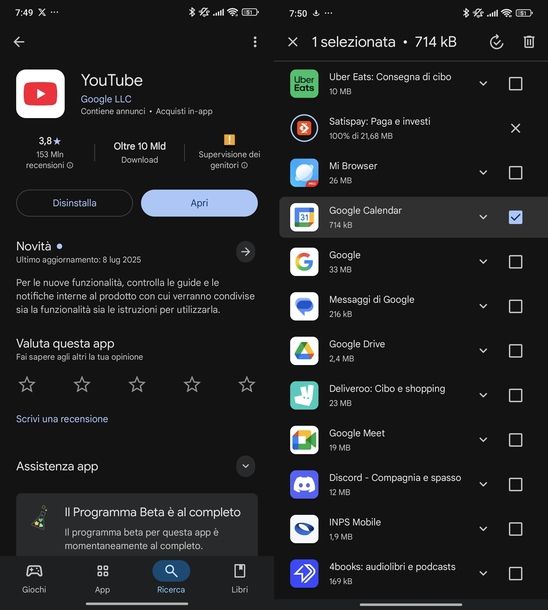
Se possiedi uno smartphone o un tablet Android, aggiornare YouTube è un’operazione molto semplice che può essere effettuata direttamente tramite il Play Store.
Come aggiornare YouTube su tablet o smartphone? Per prima cosa, avvia il Google Play Store dalla schermata Home o dal cassetto delle applicazioni. Una volta aperto, tocca l’icona della lente di ingrandimento che trovi in basso con la dicitura Ricerca.
Dopodiché, fai tap sul campo Cerca in app e giochi che compare in alto, digita YouTube e tocca il risultato appropriato oppure premi il pulsante con l’icona della lente di ingrandimento sulla tastiera.
Fatto ciò, tocca YouTube per aprire la pagina dedicata all’applicazione. In alternativa, puoi raggiungere direttamente la pagina dell’app utilizzando questo link diretto che ti porterà immediatamente alla sezione YouTube del Play Store.
A questo punto, se è disponibile un aggiornamento, vedrai il pulsante Aggiorna al posto del classico pulsante Apri. Tocca Aggiorna per scaricare e installare automaticamente la versione più recente dell’applicazione.
Al termine del download, il pulsante si trasformerà in Apri e potrai toccare quest’ultimo per avviare immediatamente l’app aggiornata.
Ora, sempre dal Google Play Store, puoi anche decidere di aggiornare tutte le applicazioni installate sul tuo dispositivo contemporaneamente. Per fare ciò, tocca la tua foto profilo o le iniziali del nome e cognome che trovi in alto a destra, quindi seleziona Gestisci app e dispositivo.
Dalla scheda Panoramica, tocca Aggiorna tutto per procedere con l’aggiornamento di tutti gli applicativi che hanno update disponibili. In alternativa, se preferisci aggiornare solo YouTube, passa alla scheda Gestisci, tocca il pulsante Aggiornamenti disponibili, scorri l’elenco fino a trovare YouTube, tocca il quadrato vuoto in corrispondenza dell’app per applicare la spunta e selezionarla, quindi sfiora la freccia rotante con spunta all’interno in alto a destra per procedere con l’aggiornamento.
In realtà, la procedura che ti ho appena illustrato potrebbe essere effettuata in automatico dal tuo dispositivo. Gli smartphone Android, infatti, possiedono una funzione di aggiornamento automatico che scarica e installa le versioni più recenti delle app non appena queste sono disponibili (o quasi). Nel caso in cui YouTube non sia stato aggiornato sul tuo dispositivo automaticamente, può essere che tale funzionalità sia stata disattivata per sbaglio.
Puoi verificare, ed eventualmente riattivare, questa comoda funzione di aggiornamento automatico sul tuo dispositivo, in maniera del tutto semplice. Come si fa? Tocca nuovamente la tua foto profilo o le iniziali del nome e cognome in alto a destra, quindi seleziona Impostazioni.
Dopodiché, tocca Preferenze di rete e poi Aggiorna automaticamente le app. A questo punto, puoi scegliere tra Aggiorna tutte le app tramite Wi-Fi o dati mobili, Aggiorna con quantità limitati di dati mobili oppure Aggiorna solo tramite Wi-Fi in base alle tue preferenze e al piano dati a tua disposizione.
Come aggiornare YouTube senza Play Store
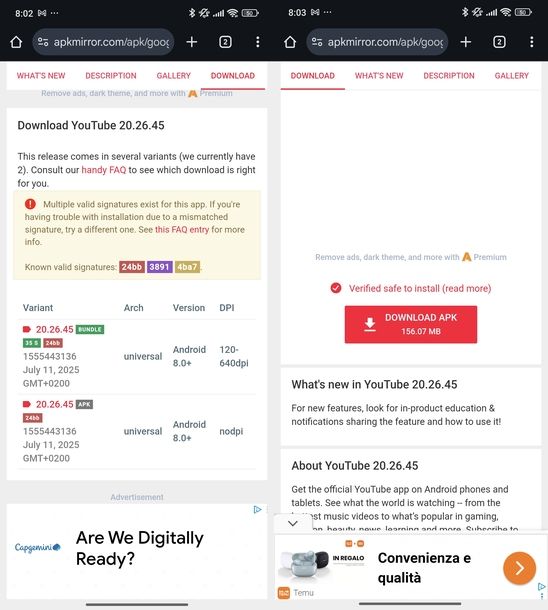
Se hai uno smartphone Android, ma non sono presenti i servizi Google (es. Huawei), puoi comunque effettuare l’update tramite un metodo alternativo, che mi appresto a illustrarti. In parole povere, se vuoi comprendere come aggiornare YouTube obsoleto, devi prendere confidenza con il sistema relativo ai pacchetti APK.
In parole povere, si tratta di file messi a disposizione da siti Web di terze parti, che consentono di installare applicazioni senza passare per il Play Store. Tuttavia, nel caso di YouTube, ti ricordo che si tratta di un servizio di proprietà di Google e dunque potrebbe non funzionare come si deve se installato tramite APK.
In questo contesto, potresti dunque pensare di utilizzare il portale ufficiale di YouTube da mobile oppure di cercare un’alternativa (ad esempio, su alcuni dispositivi di Amazon è possibile scaricare un’app chiamata semplicemente YouTube.com).
In ogni caso, scaricare l’APK può risultare utile in determinati contesti, quindi ti illustro subito come puoi procedere. Per scaricare il pacchetto APK di YouTube, apri il browser che utilizzi più di frequente per navigare su Internet con il tuo dispositivo (per esempio Chrome o Firefox) e visita il sito Web APKMirror.
Nel caso non lo sapessi, quest’ultimo è considerato tra i più sicuri e affidabili dalla community Android. Ti ricordo tuttavia che si sta pur sempre passando per fonti esterne al Play Store e dunque è sempre bene tenere in considerazione la questione sicurezza (ci sono molti siti poco seri che distribuiscono APK apparentemente legittimi ma che in realtà contengono del malware per Android).
Detto ciò, una volta che ti sei collegato al succitato portale, tocca la scheda ALL VERSIONS per andare direttamente alla sezione apposita. Fatto ciò, premi sull’ultima versione pubblicata (es. YouTube 20.26.45), pigia il pulsante SCROLL TO AVAILABLE DOWNLOADS, tocca il numero della versione (es. 20.26.45) che trovi sotto la colonna Variant e infine premi il pulsante DOWNLOAD APK per procedere con il download del file APK. Se compare l’avviso Potrebbe essere dannoso, tocca Scarica comunque e attendi la fine del download.
A questo punto, tocca Apri nella notifica del browser per aprire la cartella Download oppure apri il file manager del tuo dispositivo (es. Files by Google) e vai nella cartella Download.
Ora, tocca il file APK chiamato com.google.android.youtube_xx.xx.xx.apk per aprirlo. Se compare il messaggio Per motivi di sicurezza, il tuo telefono non è attualmente autorizzato a installare app sconosciute da questa origine, premi su Impostazioni, attiva Consenti da questa origine tramite la levetta accanto e procedi con l’installazione dell’app seguendo gli ultimi passaggi proposti a schermo.
Se desideri avere maggiori informazioni su questo argomento, ti consiglio di consultare la mia guida su come aggiornare le app senza Play Store.
Come aggiornare YouTube su iPhone e iPad
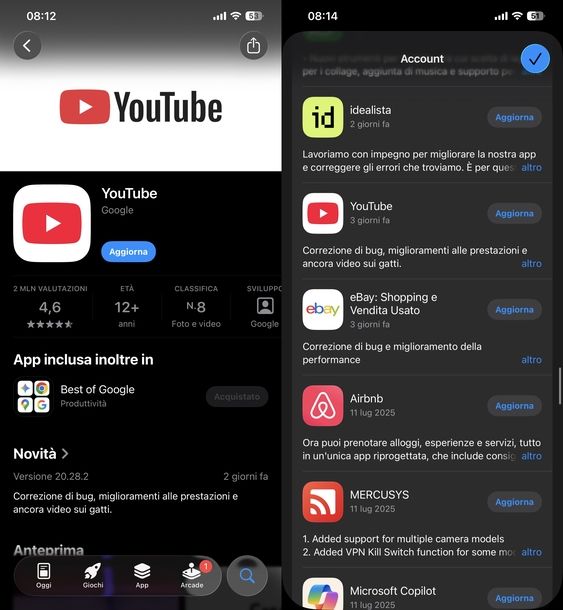
Se possiedi un iPhone o un iPad, aggiornare YouTube è altrettanto semplice e può essere fatto direttamente tramite l’App Store di Apple. Innanzitutto, apri l’App Store dalla Home screen o dalla Libreria app del tuo dispositivo iOS o iPadOS.
Fatto ciò, tocca il campo Giochi, app, storie e altro ancora che trovi in alto, digita YouTube nella barra di ricerca e tocca il risultato appropriato oppure premi il pulsante con l’icona della lente di ingrandimento sulla tastiera.
Dopodiché, pigia su YouTube per aprire la pagina dedicata all’applicazione nell’App Store. In alternativa, puoi andare direttamente a questo link.
Ora, se è disponibile un aggiornamento, vedrai il pulsante Aggiorna. Toccalo per scaricare e installare automaticamente l’ultima versione disponibile. Attendi la fine del download e dell’installazione, dopodiché potrai sfiorare il pulsante Apri per avviare immediatamente l’app aggiornata.
Ora, dalla Home dell’App Store, puoi anche decidere di gestire tutti gli aggiornamenti disponibili per le tue app. Tocca la tua foto profilo o l’iniziale del nome che trovi in alto a destra, quindi scorri con il dito da su verso giù per aggiornare l’elenco degli update disponibili.
Fatto ciò, puoi toccare Aggiorna tutto sotto la sezione PROSSIMI AGGIORNAMENTI AUTOMATICI per aggiornare contemporaneamente tutte le app installate sul tuo iPhone o iPad.
In alternativa, se preferisci aggiornare solo YouTube, scorri l’elenco sotto la sezione PROSSIMI AGGIORNAMENTI AUTOMATICI, cerca YouTube e tocca il pulsante Aggiorna che trovi in corrispondenza dell’app.
Infine, per evitare di dover controllare manualmente gli aggiornamenti, puoi attivare gli aggiornamenti automatici direttamente dalle impostazioni di iOS/iPadOS. Apri le Impostazioni, tocca App, quindi Installazione app, vai alla sezione Download automatici e attiva Aggiornamenti app tramite levetta in corrispondenza.
Come aggiornare YouTube su PC
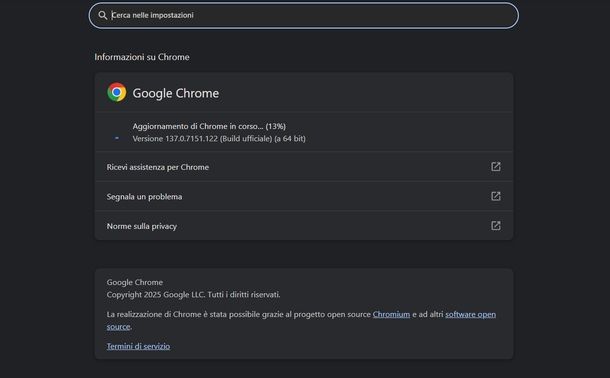
Se stai utilizzando YouTube direttamente dal browser del tuo computer, è importante sapere che non esiste un’app ufficiale di YouTube da installare su PC, almeno nel momento in cui pubblico questa guida. Tuttavia, questo non significa che non sia possibile mantenere aggiornata la tua esperienza di visione. Innanzitutto, alla domanda come aggiornare YouTube sul PC, ti rispondo subito che puoi procedere con un semplice aggiornamento della pagina Web che stai visualizzando.
Dunque, collegati alla pagina Web di YouTube usando il browser che preferisci (es. Google Chrome) e clicca sulla freccia rotante che trovi in alto a sinistra nella finestra del browser oppure utilizza direttamente la scorciatoia da tastiera Ctrl+R su Windows o cmd+r su macOS. Questo semplice gesto ricaricherà completamente la pagina e ti permetterà di accedere alle versioni più recenti dell’interfaccia Web della piattaforma.
Se il problema persiste, è molto probabile che il tuo browser necessiti di un aggiornamento. Per mantenere YouTube sempre al top delle prestazioni, è fondamentale utilizzare la versione più recente del programma di navigazione Internet che usi.
Prendiamo come esempio Chrome: avvia il browser dal Desktop, dalla barra delle applicazioni o dal menu Start su Windows oppure dal Dock o Launchpad su macOS. Fatto ciò, clicca sui tre puntini che trovi in alto a destra, scorri l’elenco del menu fino in fondo e seleziona la voce Guida. Dopodiché, clicca su Informazioni su Google Chrome.
Ora, se nella schermata che si apre compare la dicitura Aggiornamento di Chrome in corso…, significa che è disponibile un nuovo update. Il download e l’installazione procederanno automaticamente e, al termine dell’operazione, dovrai semplicemente cliccare sul pulsante Riavvia che comparirà in corrispondenza del messaggio Aggiornamento quasi terminato. Riavvia Chrome per terminare l’aggiornamento per installare completamente il nuovo aggiornamento.
Se desideri avere maggiori informazioni su come aggiornare altri browser, ti consiglio di consultare la mia guida su come aggiornare il browser sul computer. Inoltre, se riscontri ancora problemi di caricamento, potrebbe essere utile svuotare la cache del browser per eliminare eventuali file temporanei corrotti che potrebbero interferire con il corretto funzionamento di YouTube.
Come aggiornare YouTube sulla TV

Come dici? Sei solito utilizzare YouTube su Smart TV e ti stai chiedendo come aggiornare l’app ufficiale del servizio di Google da questa piattaforma? Nessun problema, ti spiego subito come fare!
In questo caso, ovviamente la procedura dipende dalla tipologia di Smart TV a tua disposizione. Ti ricordo infatti che sul mercato sono disponibili svariati sistemi operativi, spesso realizzati direttamente dagli stessi produttori. In ogni caso, la procedura da seguire non è in realtà difficile.
In genere, basta raggiungere la pagina dello store dedicata all’app YouTube e premere sul pulsante AGGIORNA. Se hai bisogno di maggiori indicazioni, ti consiglio di consultare il mio tutorial su come installare app su Smart TV.
Per fornirti un esempio concreto, ti parlo della procedura da fare sulle Smart TV LG con sistema operativo webOS 25. Afferra il telecomando e premi il tasto di accensione per accendere la TV.
Dopodiché, utilizza i tasti freccia del telecomando per posizionarti sull’elenco delle app orizzontale che compare nella parte inferiore dello schermo e seleziona APPS. Premi il tasto centrale/OK per aprire l’app store di LG.
A questo punto, usa i tasti freccia per posizionarti sui tre puntini che trovi in alto a destra e premi il tasto centrale/OK. Dal menu Opzioni che compare, seleziona Aggiornamento applicazioni.
Ora, nella sezione Aggiornamento App Scaricate, hai due possibilità: puoi selezionare il pulsante Aggiorna Tutto e premere il tasto centrale/OK per scaricare e installare tutti gli aggiornamenti disponibili per le app installate sulla Smart TV oppure puoi selezionare il pulsante Aggiorna in corrispondenza dell’app di YouTube e premere il tasto centrale/OK per scaricare e installare solo l’aggiornamento per questo applicativo.
Per attivare gli aggiornamenti automatici e non dover più pensare manualmente a questa operazione, seleziona Consentire gli aggiornamenti automatici in alto a destra e premi il tasto centrale/OK per spostare su ON la levetta in corrispondenza di questa opzione.
Come aggiornare YouTube se non si aggiorna
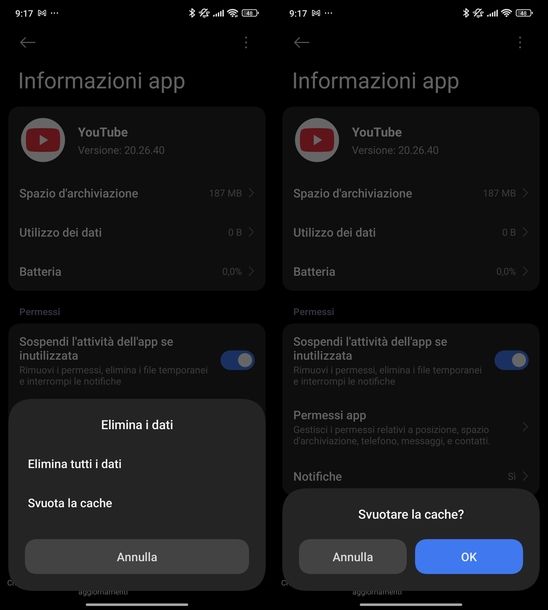
Se hai seguito le procedure descritte nei capitoli precedenti ma YouTube continua a non aggiornarsi correttamente, non preoccuparti: esistono diverse soluzioni che puoi provare per risolvere questo problema.
Per prima cosa, prova a effettuare un aggiornamento manuale dal Google Play Store, dall’App Store o dallo store delle app della tua Smart TV, come ti ho spiegato nelle sezioni precedenti.
Fatto ciò, controlla la connessione a Internet. Assicurati di essere connesso a una rete Wi-Fi stabile o di avere una connessione dati mobile sufficientemente forte. A volte, una connessione dati debole può impedire il download degli aggiornamenti. Per maggiori informazioni su come migliorare la tua connessione, puoi consultare le mie guide su come connettersi a Internet, come connettersi al WiFi, come attivare Internet sul cellulare, come collegare la TV a Internet e come collegare la TV al WiFi.
Verifica anche lo spazio di archiviazione disponibile sul tuo dispositivo. Un aggiornamento richiede spazio sufficiente sulla memoria interna per essere scaricato e installato correttamente. Se la memoria è piena, prova a eliminare file, foto, video o app inutilizzate per liberare spazio. Se hai bisogno di aiuto, puoi consultare le mie guide su come liberare spazio Android, come liberare spazio su smartphone e tablet e come liberare la memoria del cellulare.
Se stai utilizzando un dispositivo Android, prova a svuotare la cache e i dati dell’app YouTube. Questa operazione può risolvere molti problemi legati al malfunzionamento delle applicazioni. Per approfondire questa procedura, ti consiglio di consultare la mia guida su come svuotare la cache Android.
Un altro rimedio molto efficace è quello di riavviare il device. Un semplice riavvio può risolvere molti problemi temporanei del software che potrebbero impedire il corretto aggiornamento delle app. Per informazioni specifiche su come riavviare il tuo dispositivo, puoi consultare le mie guide su come riavviare il PC, come riavviare Android, come riavviare iPhone, come riavviare iPad e come riavviare TV.
Se continui ad avere problemi, prova ad aggiornare il sistema operativo. A volte, l’app YouTube richiede una versione minima del sistema operativo per funzionare correttamente e aggiornamenti più recenti potrebbero non essere disponibili su versioni troppo datate. Puoi trovare informazioni dettagliate nelle mie guide su come aggiornare PC, come aggiornare Android, come aggiornare Android facilmente, come aggiornare iPhone, come aggiornare iPad e come aggiornare la TV.
Come ultima risorsa, puoi provare a disinstallare e reinstallare l’applicazione dal tuo device. In questo modo, scaricherai e installerai direttamente l’ultima versione disponibile, eliminando completamente eventuali file corrotti o problemi di configurazione. Per maggiori informazioni su questa procedura, puoi consultare le mie guide su come disinstallare app e come recuperare applicazioni cancellate.
Altre applicazioni YouTube da aggiornare

Desideri aggiornare anche le altre applicazioni complementari dedicate a YouTube? Per intenderci, mi riferisco alle app “secondarie” relative alla piattaforma di streaming video di Google.
Tra queste, ad esempio, c’è l’applicazione YouTube Studio, pensata per tutti i Content Creator di YouTube, ovvero tutti gli utenti che hanno un canale personale su YouTube e voglio gestirne i contenuti tramite il proprio di seguito. Qui di seguito trovi tutte le applicazioni legate a YouTube disponibili relativamente agli store ufficiali.
- YouTube for Android TV (Android) — l’applicazione ufficiale di YouTube per riprodurre i video su un Smart TV che dispone di Android.
- YouTube Studio (Android/iOS/iPadOS) — l’applicazione ufficiale per gestire il proprio canale YouTube da dispositivi mobili.
- YouTube VR (Meta Quest) — l’applicazione ufficiale di YouTube che trasforma tutti i video sulla piattaforma in un’esperienza di realtà virtuale. L’applicazione è dedicata ai visori per la realtà virtuale.
- YouTube Kids (Android/Android TV/iOS/iPadOS) — la versione di YouTube dedicata ai più piccoli. Un ambiente controllato che può essere “esplorato” senza problemi dai bambini.
- YouTube Music (Android/iOS/iPadOS/watchOS/ChromeOS) — l’app per il servizio musicale di YouTube. Quest’ultimo dispone di oltre 70 milioni di brani ufficiali. Se vuoi approfondirlo, puoi fare riferimento alla mia guida su come funziona YouTube Music.
Nel caso non fosse chiaro, il metodo per aggiornare queste applicazioni è lo stesso che ho illustrato nei capitoli precedenti, a seconda della piattaforma che stai utilizzando. Insomma, non si tratta di nulla di complesso.

Autore
Salvatore Aranzulla
Salvatore Aranzulla è il blogger e divulgatore informatico più letto in Italia. Noto per aver scoperto delle vulnerabilità nei siti di Google e Microsoft. Collabora con riviste di informatica e cura la rubrica tecnologica del quotidiano Il Messaggero. È il fondatore di Aranzulla.it, uno dei trenta siti più visitati d'Italia, nel quale risponde con semplicità a migliaia di dubbi di tipo informatico. Ha pubblicato per Mondadori e Mondadori Informatica.